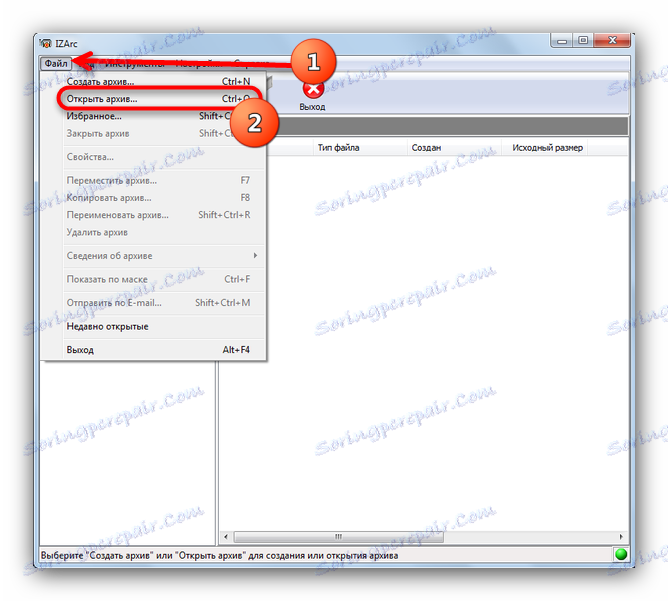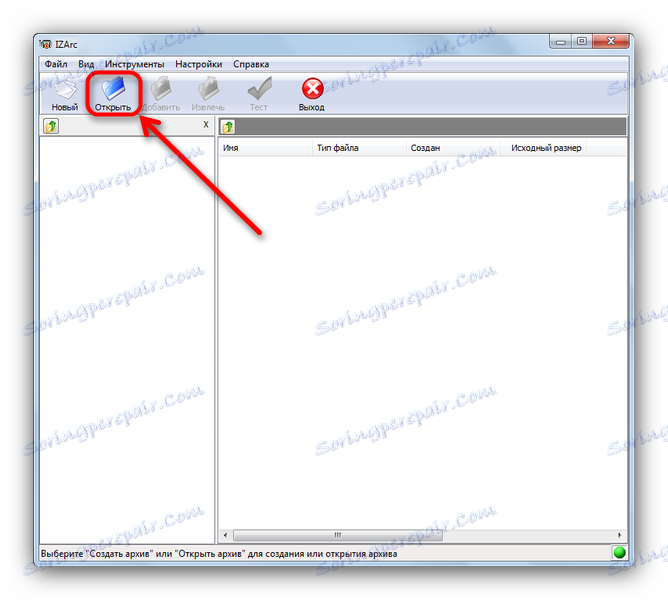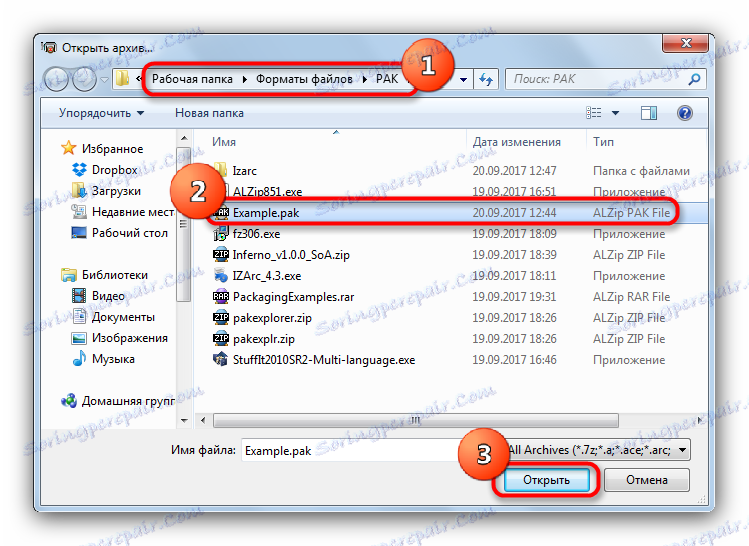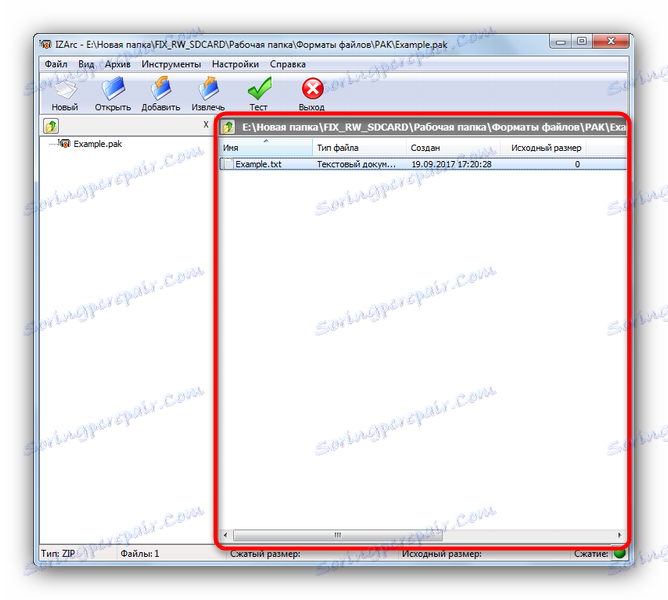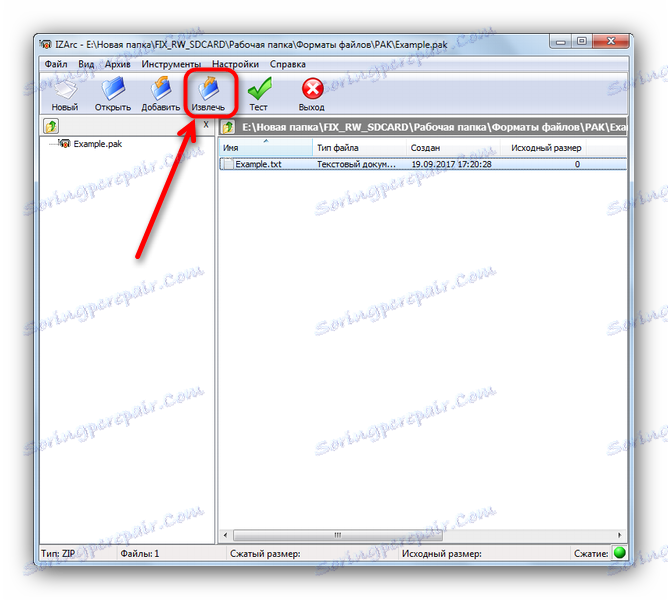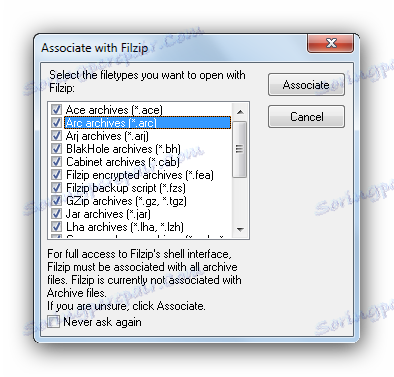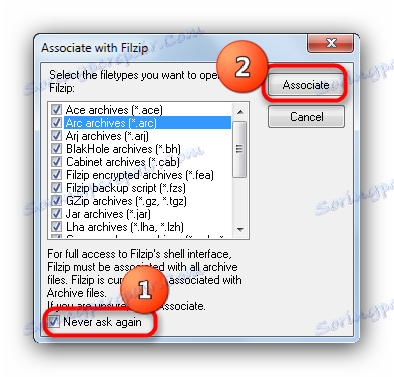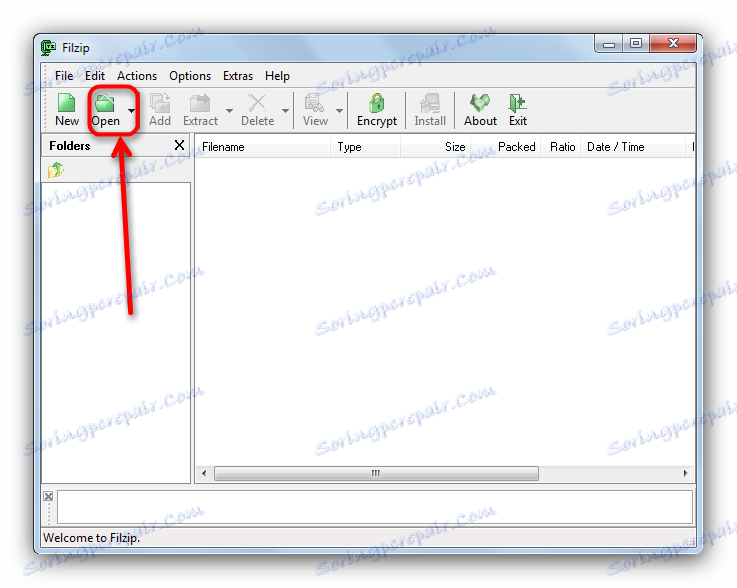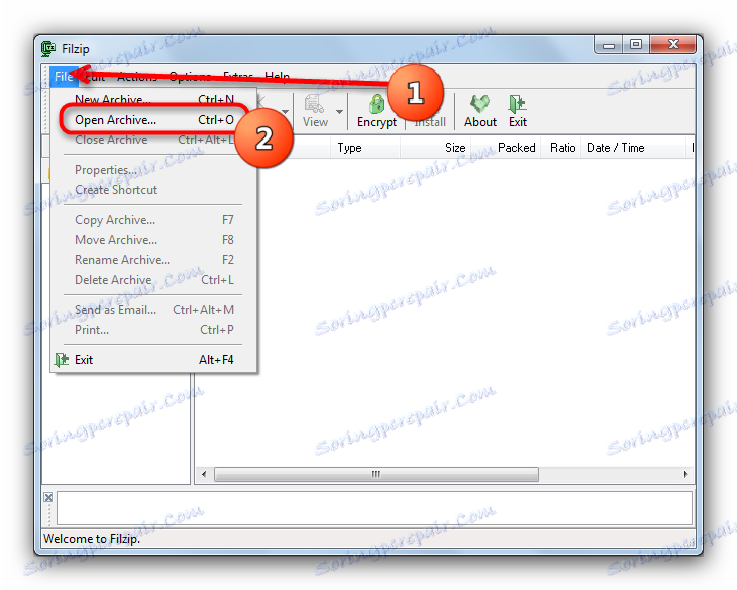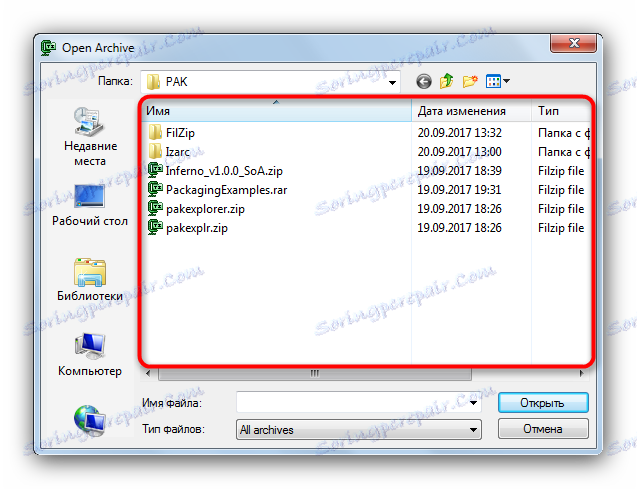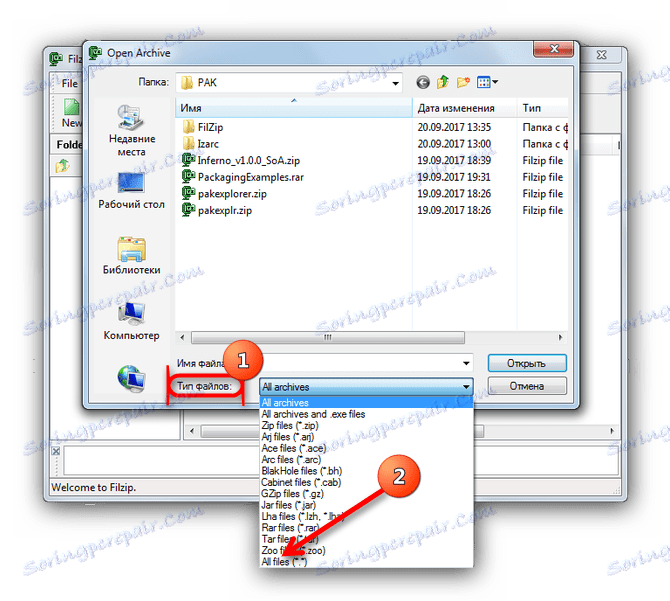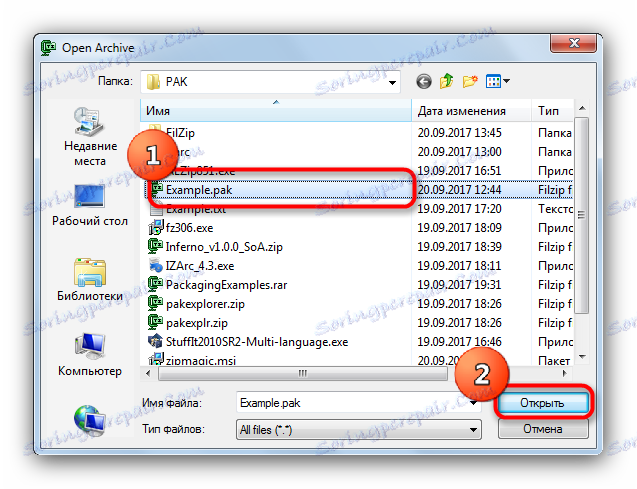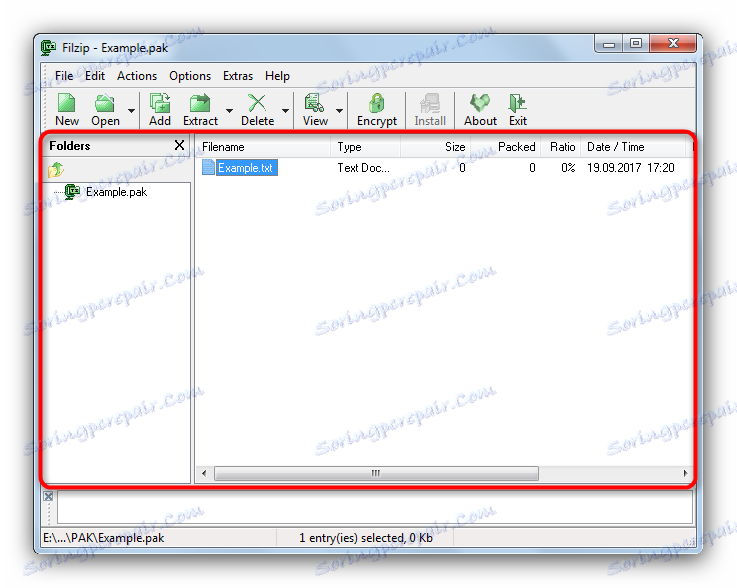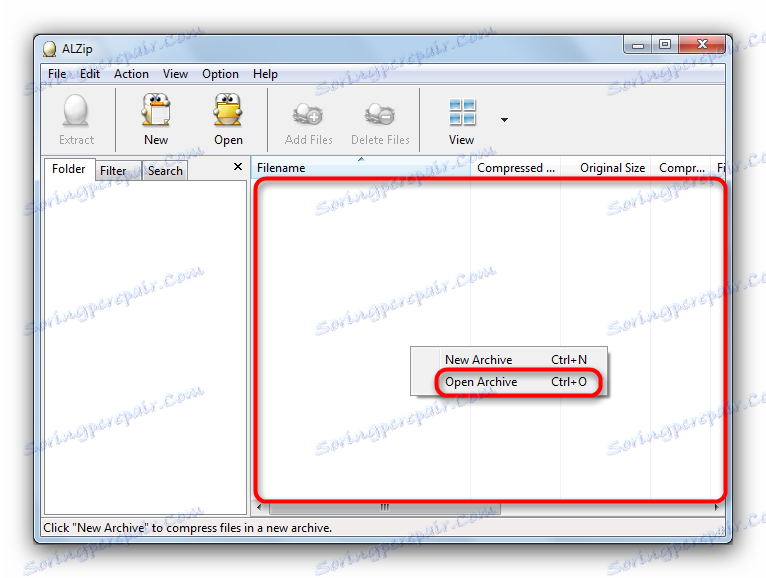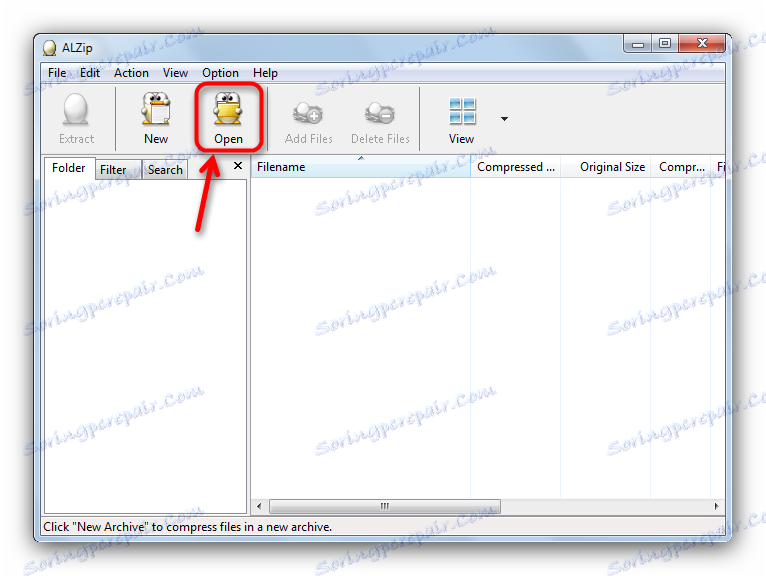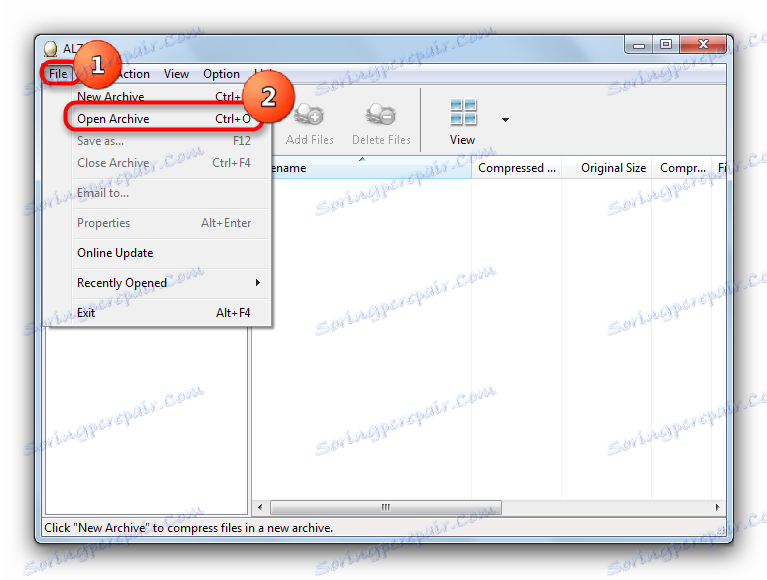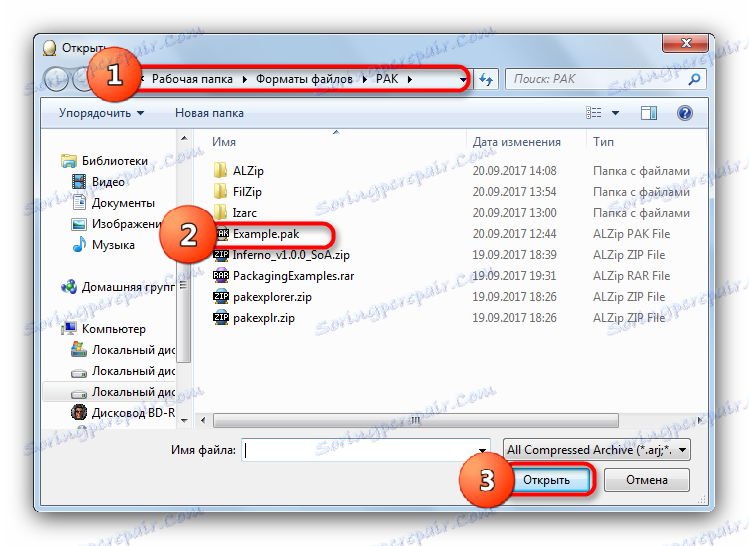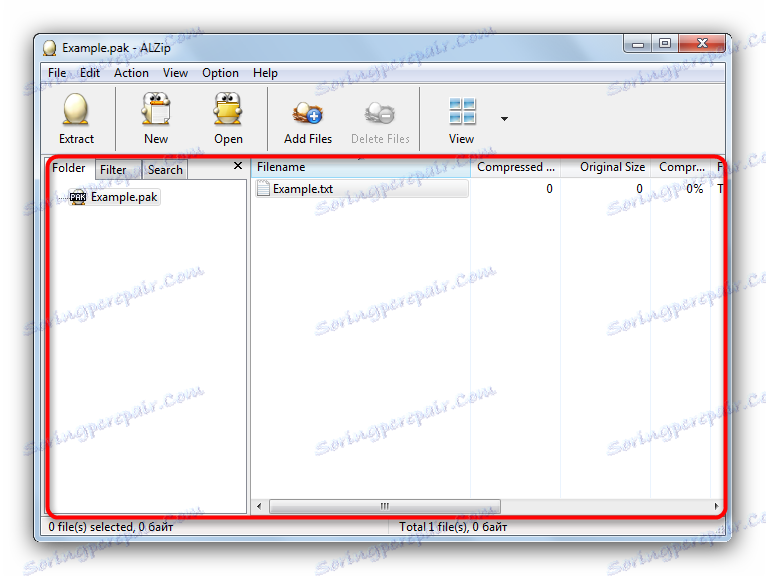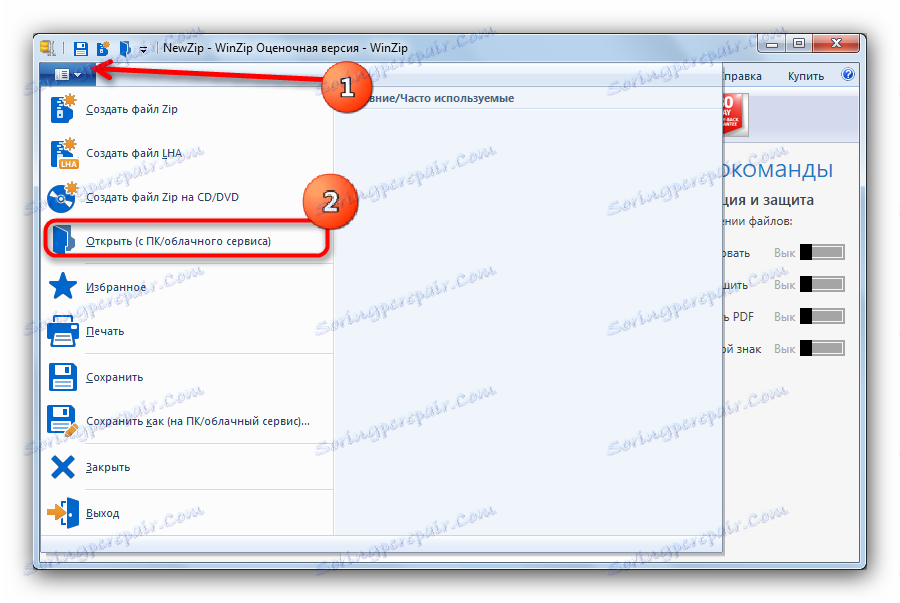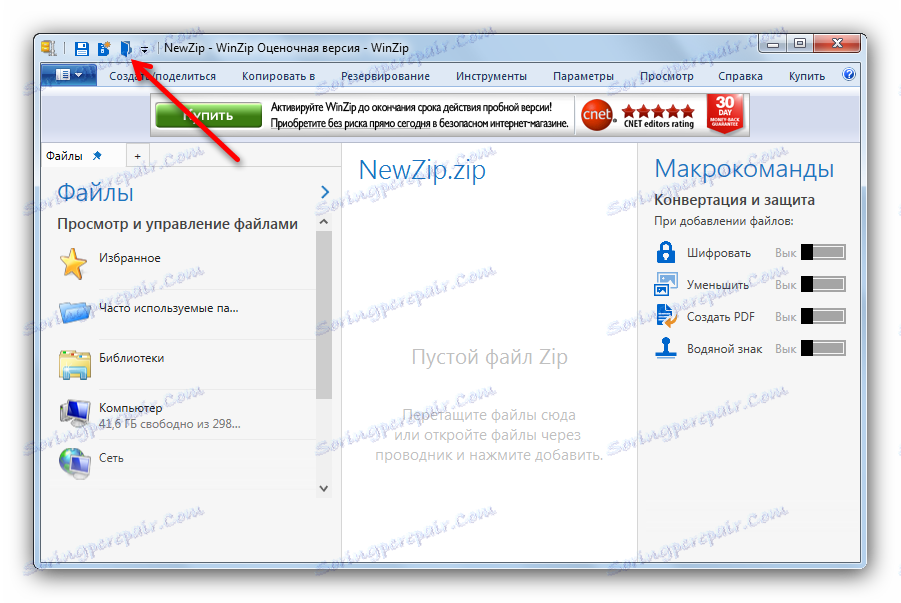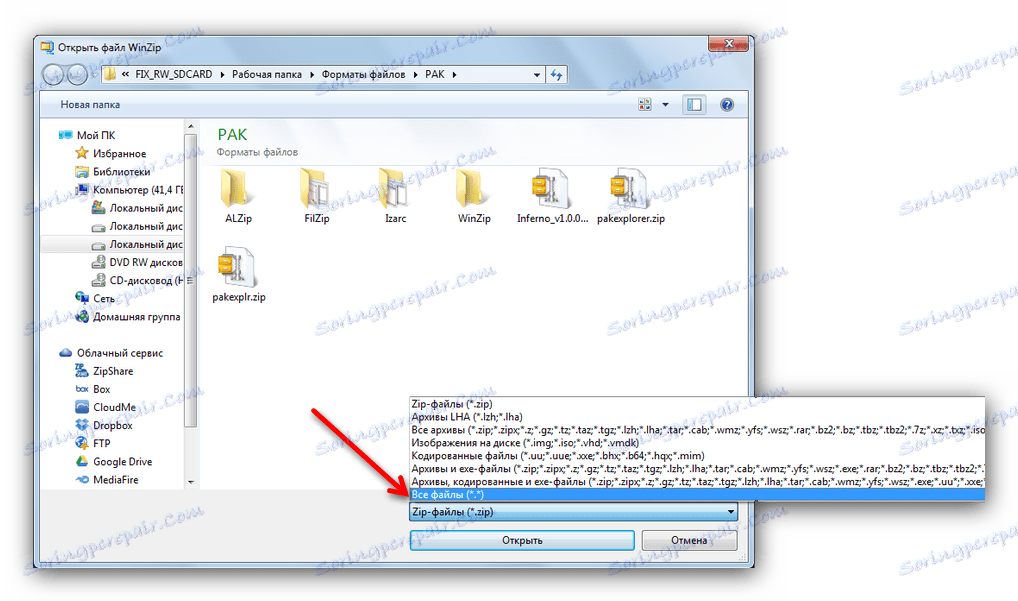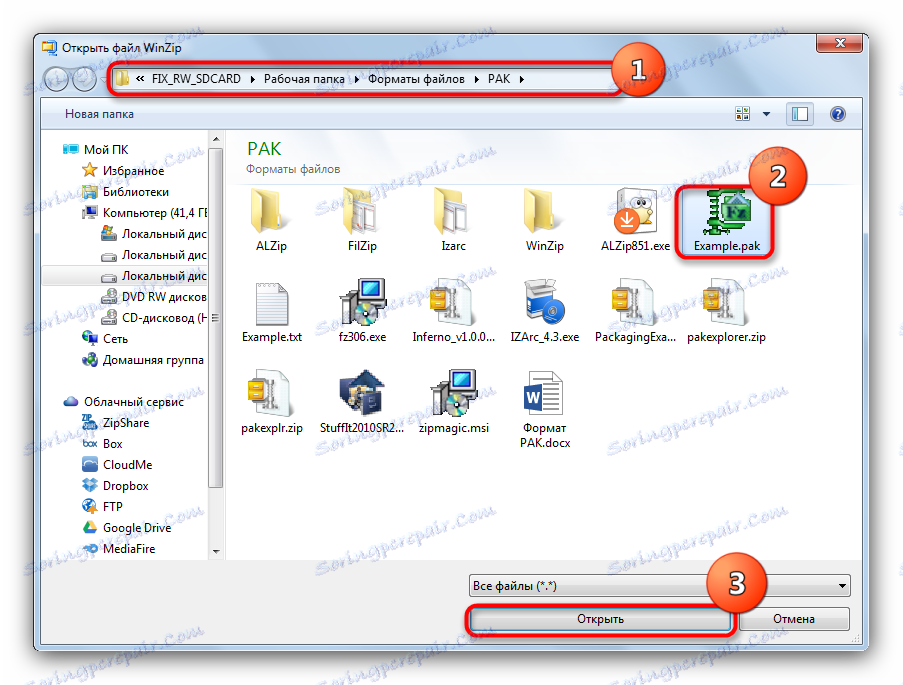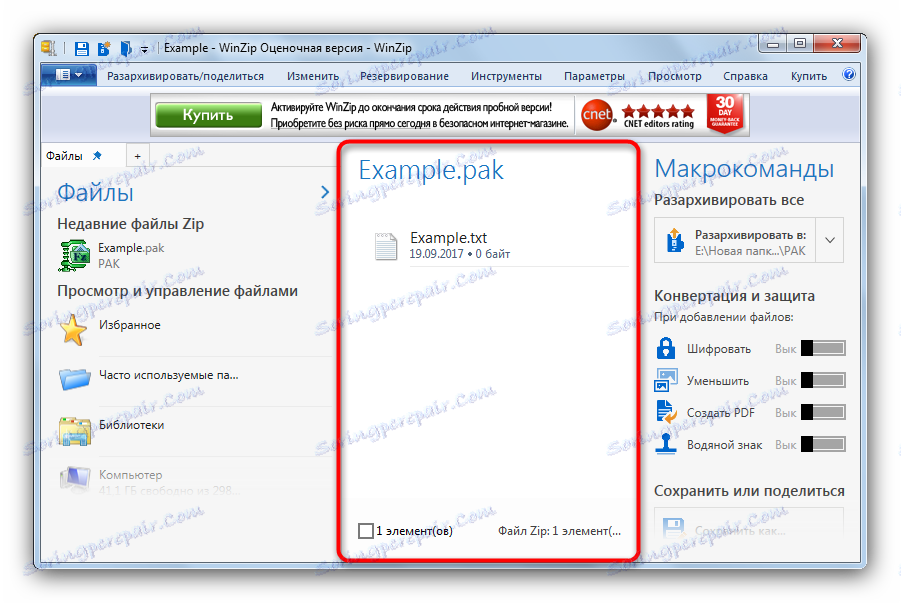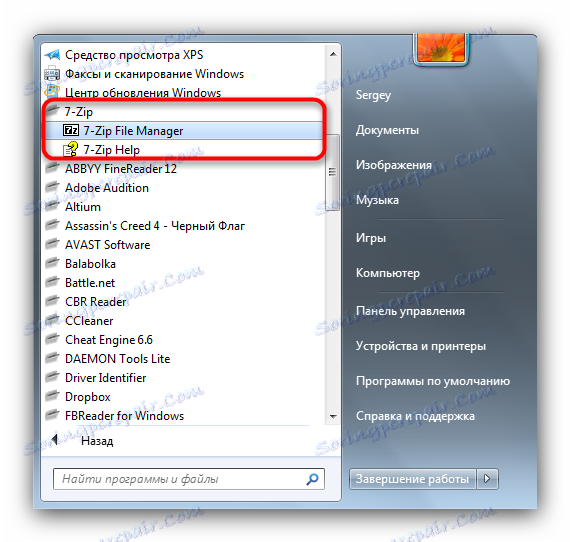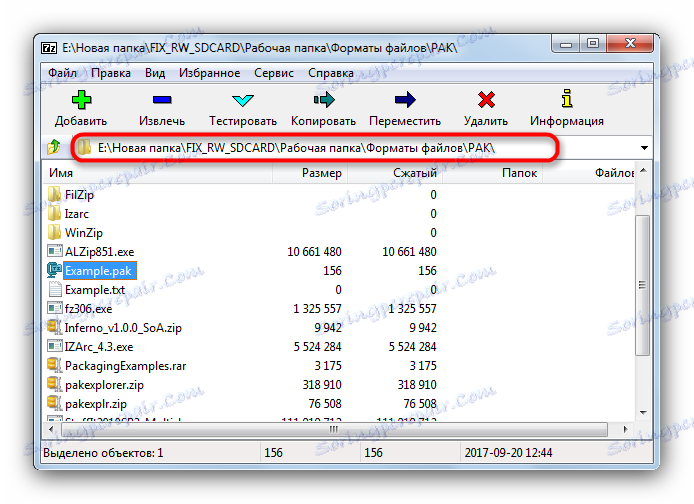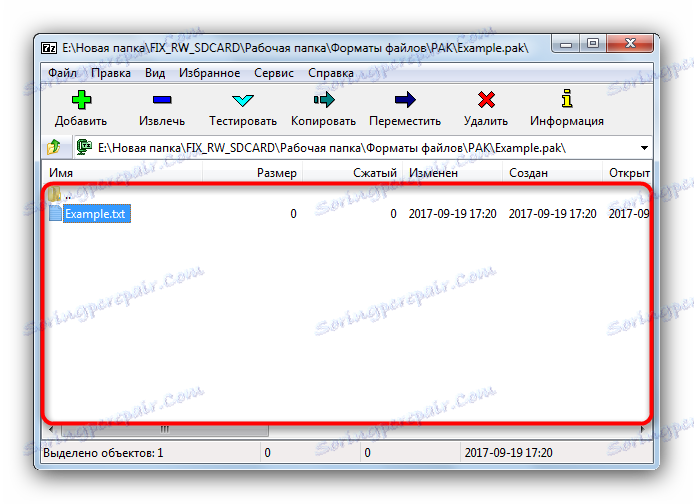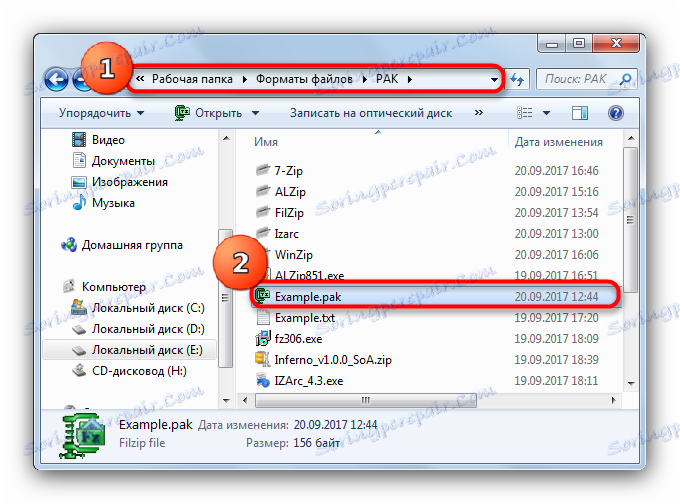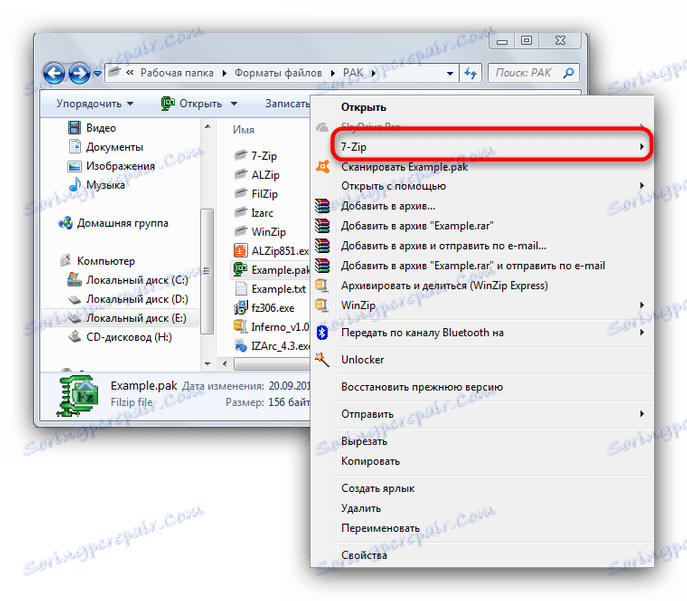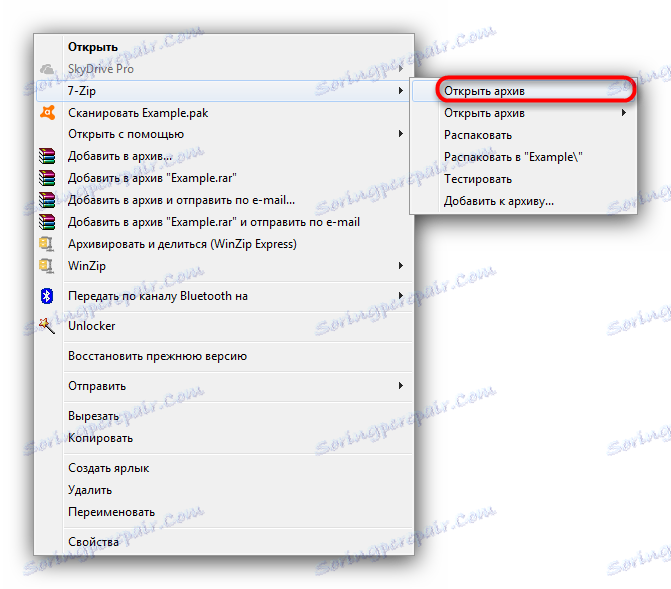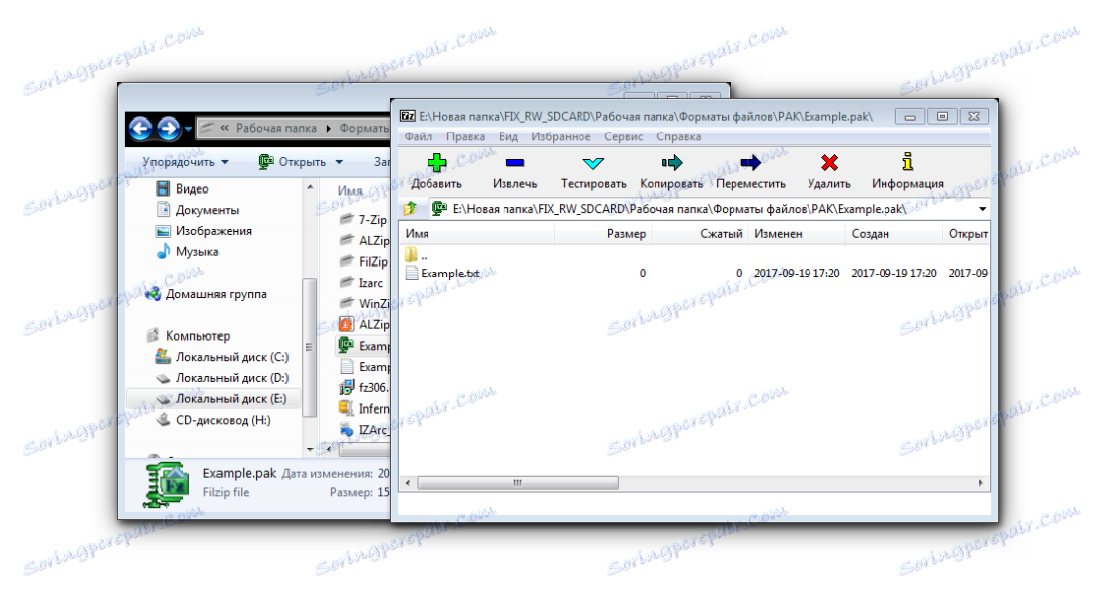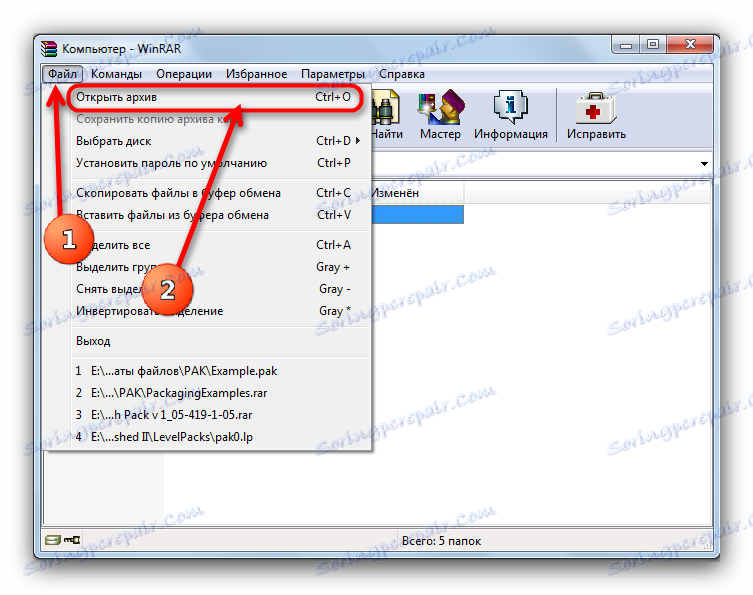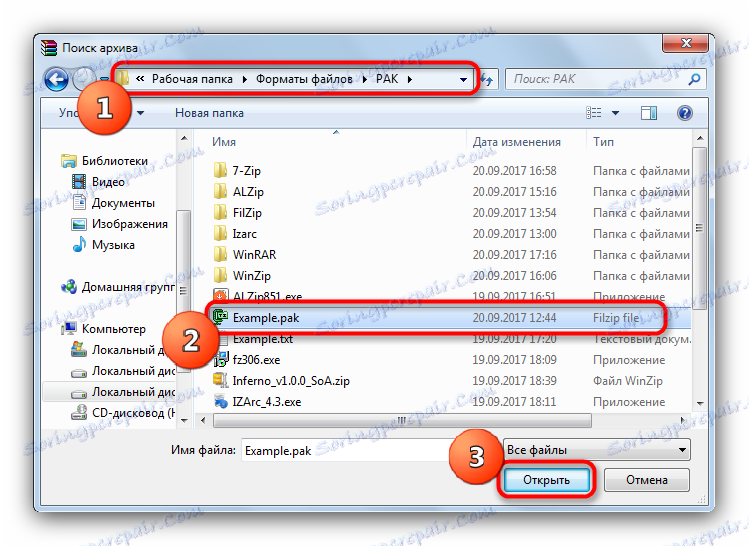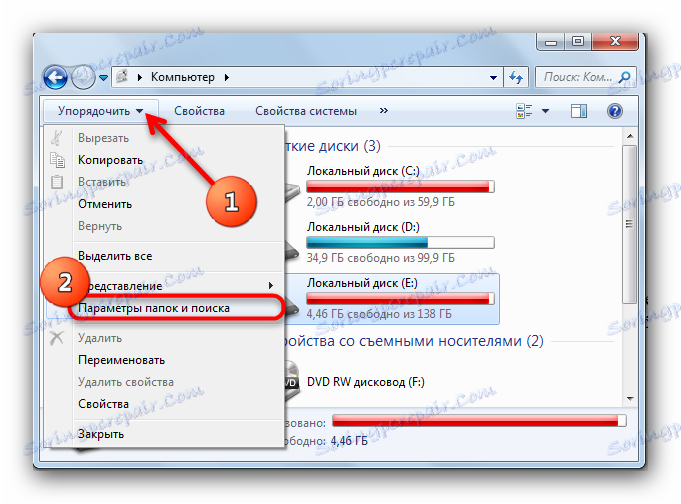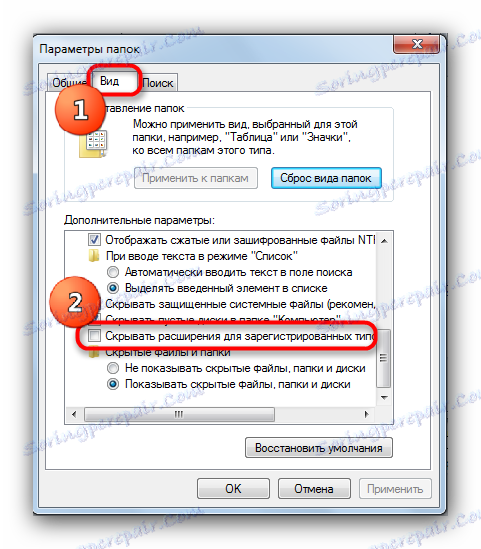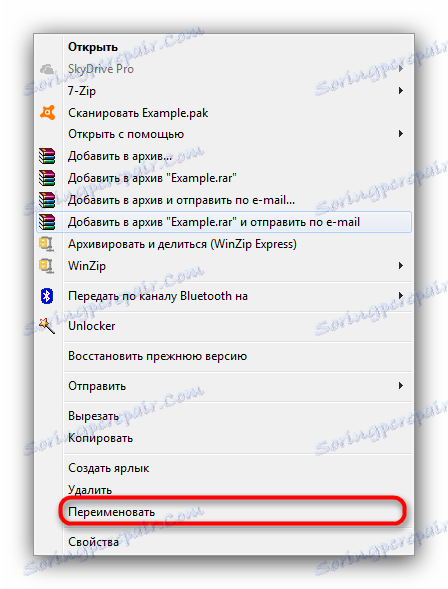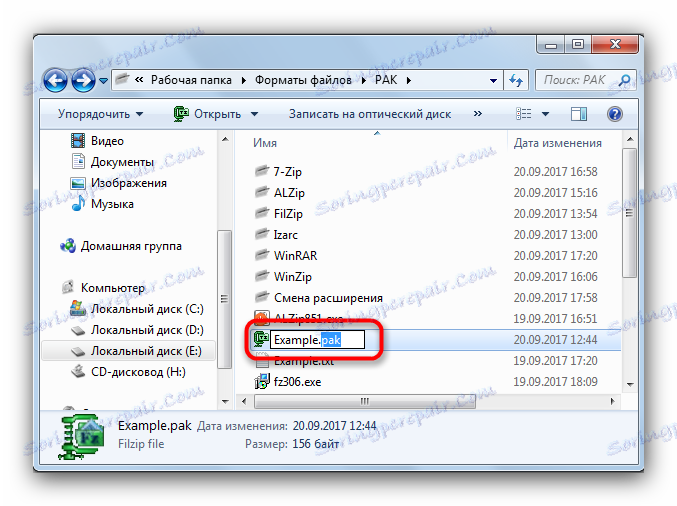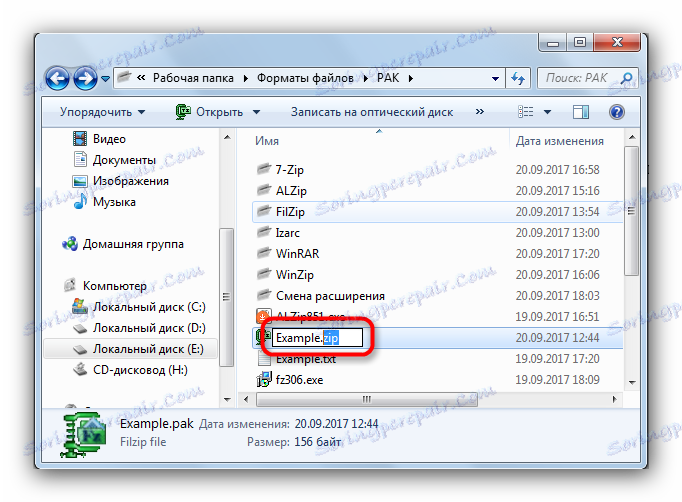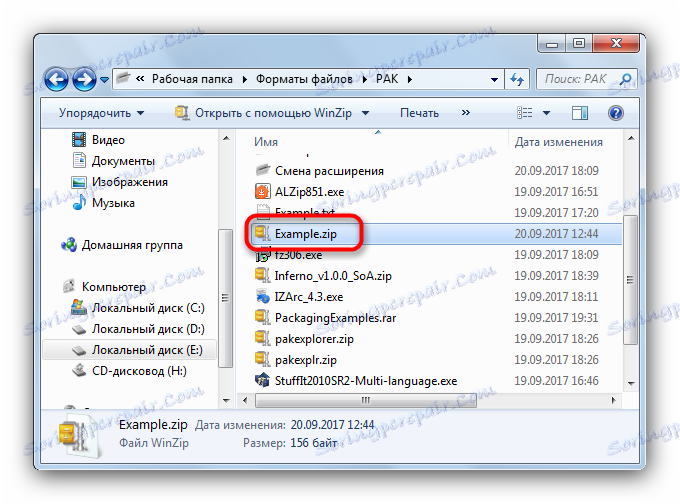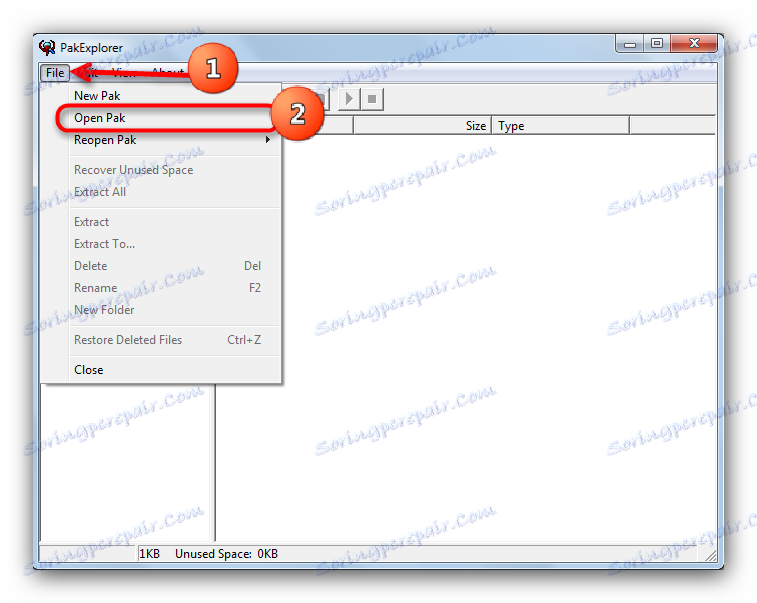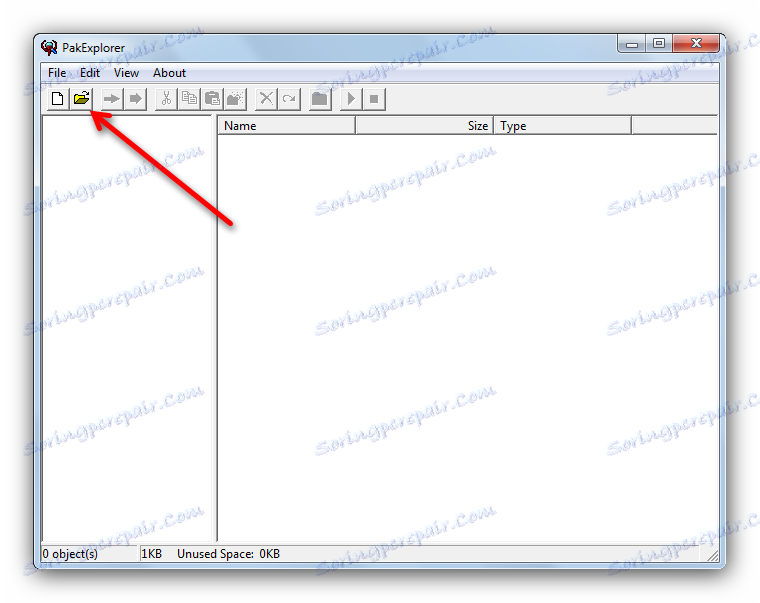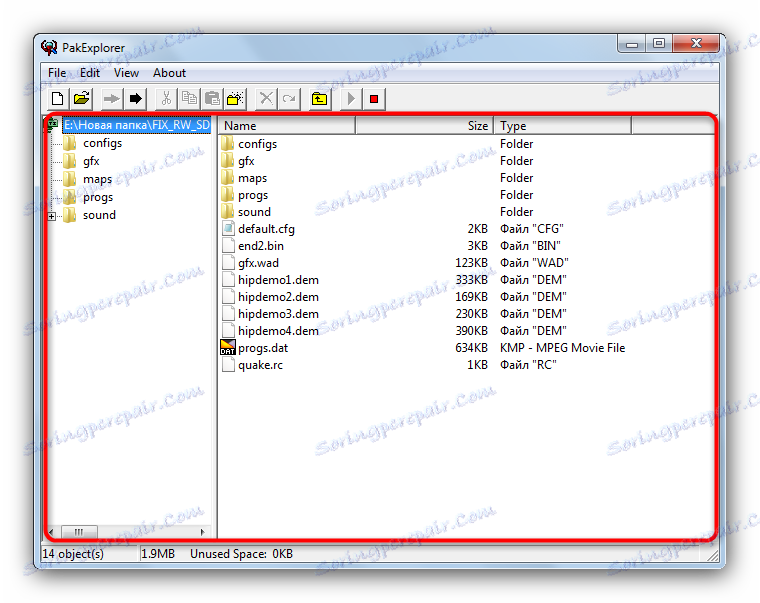Kako odpreti format PAK
Datoteke s podaljškom PAK pripadajo različnim formatom, ki so podobni drug drugemu, vendar niso enako namenjeni. Začetna različica je arhivska različica, ki se uporablja od MS-DOS-a. Zato je za odpiranje takih dokumentov namenjenih bodisi univerzalnih programov arhiviranja ali specializiranih razpakiralcev. Bolje uporabljati - preberite spodaj.
Vsebina
Kako odpreti arhiv PAK
Ko se ukvarjate z datoteko v formatu PAK, morate poznati njegov izvor, saj to razširitev uporablja veliko programske opreme, od iger (na primer Quake ali Starbound) do navigacijske programske opreme Sygic. V večini primerov z odpiranjem arhiva z razširitvijo PAK lahko običajni arhivarji obdelujejo tudi. Poleg tega lahko uporabite tudi razpakiranje programov, napisanih za določen algoritem stiskanja.
Preberite tudi: Ustvarjanje ZIP-arhivov
Metoda 1: IZArc
Popularni brezplačni arhivar ruskega razvijalca. Profitabilno se razlikuje s stalnim posodabljanjem in izboljševanjem.
Prenos programske opreme IZArc
- Odprite aplikacijo in uporabite meni »Datoteka« , kjer izberete »Odpri arhiv« ali pa preprosto pritisnite Ctrl + O.
![Odpri arhiv preko IZArc]()
V orodni vrstici lahko uporabite tudi gumb »Odpri« .![Gumb Odpri na orodni vrstici IZArc]()
- V vmesniku za nalaganje datotek se pomaknite do imenika z želenim pakiranim dokumentom, ga izberite in kliknite Odpri .
![Izberite arhiv v raziskovalcu za IZArc]()
- Vsebino arhiva si lahko ogledate v delovnem območju glavnega okna, ki je označeno na sliki.
![Delovno območje z vsebino arhiva IZArc]()
- Od tu lahko odprete katero koli datoteko v arhivu, tako da dvokliknete nanj z levo miškino tipko ali odzivanjem stisnjenega dokumenta s klikom na ustrezen gumb v orodni vrstici.
![Izvlecite datoteko iz arhiva IZArc]()
IZArc je vredna alternativa plačanim rešitvam, kot so WinRAR ali WinZip, vendar kompresijski algoritmi podatkov v njej niso najbolj popoln, zato za močno stiskanje velikih datotek ta program ne ustreza.
2. način: FilZip
Brezplačen arhivar, ki še ni bil posodobljen dlje časa. Vendar pa program ne preprečuje, da bi se program dobro spopadal s svojimi funkcijami.
Prenesite programsko opremo FilZip
- Pri prvem zagonu vas bo FilZip pozval, naj si postanete privzeti program za delo s splošnimi arhivskimi formati.
![Združevanje z datotekami v FilZipu]()
Lahko pustite vse, kar je, ali odstranite kljukico - po vaši presoji. Če se to okno ne prikaže več, ne pozabite preveriti polja »Nikoli ne vprašaj« in kliknite gumb »Povezava« .![Sprejmi povezavo z datotekami FilZip]()
- V delovnem oknu FilZip kliknite gumb »Odpri« na zgornji plošči.
![Gumb Odpri v zgornji plošči FilZip-a]()
Uporabite tudi meni »Datoteka« - »Odpri arhiv« ali preprosto vnesite kombinacijo Ctrl + O.![Odprite datoteko v datoteki menija FilZip]()
- V oknu »Raziskovalec« pojdite v mapo s svojim PAK-arhivom.
![Mapa s PAK-arhivom v FilZipu]()
Če se datoteke s končnico PAK ne prikažejo, v spustnem meniju »Vrsta datoteke« izberite element »Vse datoteke« .![Izberite, če želite prikazati vse datoteke v raziskovalcu FilZip]()
- Izberite želeni dokument, ga izberite in kliknite »Odpri« .
![Odprite izbrani arhiv v raziskovalcu FilZip]()
- Arhiv bo odprt in na voljo za nadaljnjo manipulacijo (preverjanje integritete, nenaložnost, itd.).
![Odpri Pak v FilZipu]()
FilZip je primeren tudi kot alternativa WinRAR, vendar le v primeru majhnih datotek - z velikimi arhivi zaradi zastarele kode je program neradi. In da, šifrirane mape v AES-256 tudi v FilZipu ne odpirajo stisnjenih map.
3. način: ALZip
Že bolj napredna rešitev kot zgoraj opisani programi, ki lahko tudi odpirajo PAK-arhive.
Prenesite programsko opremo ALZip
- Zaženite ALZip. Z desno miškino tipko kliknite označeno območje in v kontekstnem meniju izberite »Odpri arhiv« .
![Odprite arhiv preko kontekstnega menija v ALZipu]()
V orodni vrstici lahko uporabite tudi gumb »Odpri« .![Gumb Odpri v orodni vrstici ALZip]()
Ali pa uporabite meni "File" - "Open Archive" .![Meni File v ALZip]()
Tudi tipke Ctrl + O delujejo. - Obstajalo bo orodje za dodajanje datotek. Deluj na znanem algoritmu - poiščite potreben imenik, izberite arhiv in kliknite »Odpri« .
![Izberite arhiv, ki ga želite odpreti v brskalniku ALZip]()
- Končano - arhiv bo odprt.
![Dokončana datoteka v ALZip]()
Poleg zgoraj opisane metode je na voljo še ena možnost. Dejstvo je, da je ALZip vgrajen v sistemski kontekstni meni, ko je nameščen. Če želite uporabiti to metodo, izberite datoteko, kliknite desno miškino tipko in izberite eno od treh razpoložljivih možnosti (upoštevajte, da bo dokument PAK razklenjen). 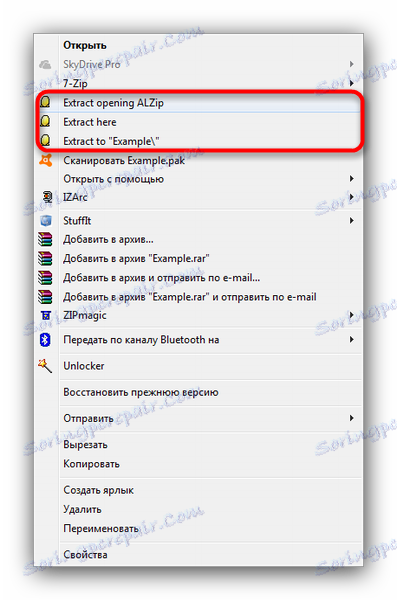
ALZip je podoben mnogim drugim aplikacijam za arhiviranje, vendar ima svoje lastnosti - na primer, arhiv je mogoče ponovno shraniti v drugačni obliki. Slabosti programa - slabo deluje s šifriranimi datotekami, še posebej, če so bili kodirani v najnovejši različici WinRAR.
4. način: WinZip
Eden od najbolj priljubljenih in sodobnih arhivarjev za Windows ima tudi funkcionalnost gledanja in dekompresije PAK-arhivov.
- Odprite program in s klikom miške na gumb v glavnem meniju izberite element »Odpri (iz računalnika / storitev v oblaku)« .
![Odprite datoteko prek glavnega menija programa WinZip]()
To lahko storite na drugačen način - kliknite gumb z ikono mape v zgornjem levem kotu.![Gumb za odpiranje WinZip Explorerja]()
- V vgrajenem upravitelju datotek v spustnem meniju izberite »Vse datoteke« .
![Odprite vse datoteke v datoteki WinZip]()
Razložili bomo - sam po sebi format WinZip PAK ne prepozna, vendar, če izberete, da prikažejo vse datoteke, bo program s to razširitvijo videl program in ga odnesel v delo. - Pojdite v imenik, kjer se nahaja želeni dokument, ga izberite s klikom in kliknite »Odpri« .
![Dodaj datoteko prek WinZip Explorerja]()
- Vsebino odprtega arhiva si lahko ogledate v osrednjem delu glavnega okna WinZip.
![Odpri arhiv v WinZip]()
Vinzip kot glavno delovno orodje ne ustreza vsem - kljub sodobnemu vmesniku in stalnim posodobitvam je seznam podprtih formatov še vedno manjši od konkurentov. In tudi programu ne bo všeč.
Metoda 5: 7-Zip
Najbolj priljubljena brezplačen program za stiskanje podatkov podpira in format PAK.
- Zaženite grafično lupino upravitelja datotek programa (to lahko storite v meniju Start - mapo "7-Zip" , datoteko "Upravitelj datotek 7-Zip" ).
![Odprite meni Start 7-Zip]()
- Pojdite v imenik s svojimi arhivi PAK-a.
![Pojdite v mapo z datoteko 7-Zip]()
- Izberite želeni dokument in ga odprite z dvoklikom. V aplikaciji se odpre stisnjena mapa.
![Odpri arhiv v 7-Zipu]()
Alternativna metoda odpiranja vključuje manipulacijo s sistemskim kontekstnim menijem.
- V "Raziskovalcu" pojdite v imenik, kjer se nahaja arhiv, ki ga morate odpreti, in ga izberite s klikom na levi gumb miške na njem.
![Raziskovalec z datoteko za 7-Zip]()
- Pritisnite desno tipko miške in držite kazalec na datoteki. Odpre se kontekstni meni, v katerem najdeš element "7-Zip" (ponavadi se nahaja na vrhu).
![Postavka 7-Zip v kontekstnem meniju]()
- V podmeniju te postavke izberite »Odpri arhiv« .
![Odprite arhiv v 7-Zip prek kontekstnega menija]()
- Dokument bo takoj odprt v 7-Zipu.
![Arhiv v 7-Zip na ozadju mape]()
Vse, kar je mogoče reči o 7-Zip, je bilo že večkrat povedano. Dodajte v zasluge programa hitro delo in takoj na pomanjkljivosti - občutljivost na hitrost računalnika.
Metoda 6: WinRAR
Najpogostejši arhiv Podpira tudi delo s stisnjenimi mapami v razširitvi PAK.
- Po odprtju WinRAP pojdite na meni "File" in kliknite "Odpri arhiv" ali preprosto uporabite tipke Ctrl + O.
![Datoteka menija Odprite arhiv WinRAR]()
- Pojavi se okno za iskanje arhiva. V spustnem meniju na dnu izberite All Files .
![V spustnem meniju WinRAR izberite Vse datoteke]()
- Pomaknite se do želene mape, poiščite arhiv s končnico PAK, jo izberite in kliknite »Odpri« .
![Odprite arhiv prek WinRAR Explorerja]()
- Vsebina arhiva bo na voljo za ogled in urejanje v glavnem oknu WinRAR.
![Oglejte si vsebino odprtega arhiva WinRAR]()
Obstaja še en radoveden način za odpiranje PAK datotek. Metoda vključuje motnje v sistemskih nastavitvah, zato, če niste prepričani o sebi, je najbolje, da ne uporabite te možnosti.
- Odprite »Raziskovalec« in pojdite na katero koli mesto (lahko celo odprete »Moj računalnik« ). Kliknite na "Arrange" in izberite "Možnosti mape in iskanja" .
![Možnosti organiziranja-mape in iskanja]()
- Odpre se okno za nastavitev pogleda mape. V njem pojdite na kartico »Pogled «. V njem se pomaknite navzdol po seznamu v polju »Dodatne nastavitve« in počistite polje »Skrij razširitve za registrirane vrste datotek« .
![Razširitve View-Hide]()
Po tem, kliknite »Uporabi« in »V redu« . Od takrat dalje bodo vse datoteke v sistemu vidne njihovim razširitvam, ki jih je mogoče tudi urediti. - Pojdite v mapo z arhivom, z desno tipko miške kliknite in izberite Preimenuj .
![PCM-Preimenuj]()
- Ko se odpre možnost urejanja imena datoteke, se lahko zdaj razširitev tudi spremeni.
![Na voljo za razširitev spremembe]()
Izbrišite PAK in namesto tega vtipkajte ZIP . Izgled mora biti podoben sliki spodaj.![Preimenovana datoteka KAP]()
Bodite previdni - razširitev iz glavnega imena datoteke je ločena s piko, glejte, če ste jo postavili! - Pojavi se standardno opozorilno okno.
![Opozorilo o spremembi razširitve]()
Lahko kliknete "Da" . - Končano - zdaj vaša datoteka v obliki ZIP
![PAK je pretvoril v ZIP]()
Odpre ga lahko kateri koli ustrezni arhivar - kot eden od opisanih v tem članku in kateri koli drug, ki je sposoben delati z ZIP-datotekami. Ta trik deluje, ker je format PAK ena od starejših različic ZIP-formata.
Metoda 7: Razporejanje servisnih storitev
V primeru, da vam noben od zgornjih metod ni pomagal in datoteke ne morete odpreti s podaljšanjem PAK-a, se verjetno srečujete s pakiranimi v tej obliki virov za določeno računalniško igro. Takšni arhivi praviloma imajo v naslovu besede "Sredstva" , "Raven" ali "Viri" ali ime, ki ga običajnemu uporabniku težko razume. Žal je pogosto nemočna metoda s spreminjanjem razširitve na ZIP - dejstvo je, da za zaščito pred kopiranjem razvijalci pogosto pakirajo vire s svojimi lastnimi algoritmi, ki jih univerzalni arhivarji ne razumejo.
Vendar pa obstajajo pripomočki za razpakiranje, ki jih najpogosteje napisujejo ljubitelji igre, da ustvarijo spremembe. Pokazali vam bomo, kako delati s takimi pripomočki, na primer modom za Quake, ki ste ga vzeli s spletnega mesta ModDB in neporabljavca PAK Explorer , ustvarjena skupnost mesta Quake Terminus.
- Odprite program in izberite "File" - "Open Pak" .
![Odpri datoteko v Pak Explorerju]()
Uporabite lahko tudi gumb v orodni vrstici.![Odpri gumb v orodni vrstici Pak Explorer]()
- V vmesniku za nalaganje datotek se pomaknite do imenika, kjer je shranjen arhiv PAK-a, ga izberite in kliknite Odpri .
![Datoteka v raziskovalcu Pak Explorer]()
- Arhiv bo odprt v aplikaciji.
![Odpri datoteko v Pak Explorerju]()
V levem delu okna si lahko ogledate strukturo map, v desno - neposredno svojo vsebino.
Poleg Quakea, format PAK uporablja nekaj ducat drugih iger. Ponavadi vsak od njih potrebuje svoj lasten razpaker, zgoraj opisani Pak Explorer pa ni primeren, recimo, Starbound - ta igra ima popolnoma drugačno načelo in kodo stiskanja virov, za katero je potreben drug program. Vendar včasih lahko poudarek pomaga pri spreminjanju razširitve, vendar v večini primerov še vedno potrebujete ločeno orodje.
Kot rezultat, opažamo - razširitev PAK ima veliko različnih vrst, ki jih je bistveno spremenil ZIP. Logično je, da za tako številne različice posameznega programa za odprtje tam in verjetno ne. Ta izjava velja za spletne storitve. V vsakem primeru je programska oprema, ki se lahko spoprime s to obliko, dovolj velika in vsakdo najde ustrezno aplikacijo.